Privatliv først! Skjul stemmeoptagelse på iPhone-låseskærm nu
Mens Voice Memos-appen er et praktisk værktøj på iPhone, er den muligvis tilgængelig fra din låseskærm. Da det indeholder følsomme oplysninger, bør du holde disse optagelser private! Hvordan skjuler man stemmeoptagelse på iPhone-låseskærmen? Heldigvis har din iPhone nemme at bruge trin til at gøre denne funktion skjult, hvilket sikrer, at dine optagelser forbliver sikre. Uden mange ting at sige, læs følgende for at fjerne stemmeoptager fra iPhone-låseskærmen i dag!
Vejledningsliste
Skjul Stemmememo-ikonet på iPhone Forlæng låseskærmens varighed i Auto-Lock Skjul meddelelse om stemmeoptagelse fra iPhone-låseskærm Slå Tillad meddelelser midlertidigt fra Slå Forstyr ikke til for at stoppe afbrydelser under iPhone-optagelse Optag lyd/video diskret på iPhoneSkjul Stemmememo-ikonet på iPhone
iPhone har gjort Voice Memos-appen synlig på din iPhone-skærm som standard, hvilket gør den nem at få adgang til. Hvis du ønsker at holde din optagelse privat og ude af syne, kan du skjule stemmeoptagelsesikonet på iPhone, hvilket forhindrer andre i nemt at få adgang til appen. Ellers skal du skjule Stemmememo-ikonet fra kontrolcenteret. Når den først er skjult, kan du altid finde den gennem appbiblioteket.
- 1. På din iPhones startskærm skal du finde appen Stemmememoer, trykke på og holde den på hold, indtil valgmulighederne vises.
- 2. Derfra skal du vælge indstillingen "Fjern app" og derefter "Fjern fra startskærmen" for at skjule den fra din startskærms side.
- 3. Når appen Indstillinger er åbnet, skal du gå til "Kontrolcenter", finde appen Stemmememoer fra listen og trykke på knappen "Minus".
Forlæng låseskærmens varighed i Auto-Lock
Som standard låser din iPhone-skærm efter en kort periode, når du ikke bruger den, hvilket påvirker lydoptagelsen på din skærm. Således vil en forlængelse af varigheden lade skærmen forblive tændt længere, så du i hemmelighed kan optage stemme på iPhone uden tydelige tegn. Til dette kan du i hemmelighed optage ved at placere din iPhone med forsiden nedad uden nogen afbrydelser på skærmen.
- 1. Start appen Indstillinger på din iPhone, rul ned, find sektionen "Skærm og lysstyrke", og tryk på den.
- 2. Tryk derefter på "Auto-Lock" og beslut dig for en længere varighed, f.eks. 5 minutter, for at forhindre skærmen i at slukke for hurtigt.
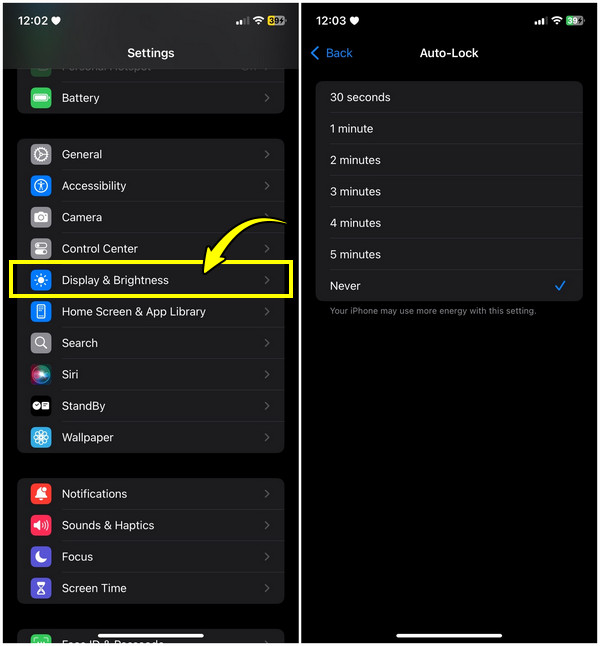
Skjul meddelelse om stemmeoptagelse fra iPhone-låseskærm
Når du har startet en stemmeoptagelse, vises der muligvis en advarsel på din skærm, der angiver, at optagelsen er i gang. For at skjule meddelelser om stemmeoptagelse på din iPhone-skærm skal du indstille meddelelsesindstillingerne for Stemmememoer, og sikre, at din optagelse bliver gjort diskret. Sådan gør du:
- 1. Rul ned på siden i appen Indstillinger og tryk på sektionen "Meddelelser".
- 2. Find og tryk her på "Stemmememoer" og sørg derefter for at slå kontakten fra "Vis på låseskærm".
Slå Tillad meddelelser midlertidigt fra
En anden måde at undgå afbrydelser, mens lydoptagelse på din låseskærm er, er at deaktivere alle meddelelser, inklusive dem fra stemmememoer. Hvis du slår notifikationer fra, stopper indgående opkald, beskeder eller andre advarsler i at dukke op på din låseskærm. Hvis du foretrækker ikke at blive afskåret af advarsler, mens du optager, er denne løsning effektiv, selvom du ikke skjuler lydoptagelsen på iPhone-låseskærmen.
- 1. Åbn appen Indstillinger på din iDevice, og rul dig ned til sektionen "Meddelelser".
- 2. Vælg derefter "Talememoer" og slå kontakten til "Tillad meddelelser" fra for at deaktivere eventuelle afbrydelser.
Slå Forstyr ikke til for at stoppe afbrydelser under iPhone-optagelse
Takket være Forstyr ikke-funktionen forbliver din iPhone-optagelse uafbrudt fra opkald, beskeder og andre meddelelser. Selvom den ikke skjuler lydoptagelsen direkte på iPhone-låseskærmen, blokerer den, når den er aktiveret, meddelelser fra alle kilder, der skal vises på din låseskærm, der forstyrrer din optagelse.
- 1. Når du har åbnet appen Indstillinger, skal du gå ned og finde sektionen "Fokus".
- 2. Derefter skal du vælge "Forstyr ikke"-indstillingen, og derefter slå kontakten til for at aktivere funktionen, og sørg for, at ingen meddelelser vil afbryde din lydoptagelse.
Optag lyd/video diskret på iPhone
Selvom der er mange måder at skjule stemmeoptagelse på iPhone-låseskærmen, er det rart, hvis du er sikker på, at ingen kender din optagelse, især i scenarier som interviews, samtaler, møder og mere i private omgivelser. Så her kommer det store AnyRec Screen Recorder! Uanset om det er for privatliv, sikkerhed eller for at undgå afbrydelser, kan dette program her optage video og lyd (systemlyd og mikrofon) i hemmelighed på iPhone via sin telefonoptager. Det giver dig også magten til at indstille den kvalitet og det format, du ønsker, hvilket sikrer, at du får de ønskede resultater. Selv uden teknisk ekspertise er AnyRec nem at konfigurere, lige fra at spejle din iPhone til at optage den diskret.

Spejl og optag iPhone i høj kvalitet, hvilket sikrer skarpe og klare detaljer.
Tilføj annotering, tegn på skærmen, og tag skærmbilleder under optagelsen.
Giv dig nem kontrol med indstillede genvejstaster til start, pause, genoptagelse osv.
Eksporter iPhone-optagelsen i formater som MP4, MOV, AVI og mere.
100% Sikker
100% Sikker
Trin 1.Når du starter AnyRec Screen Recorder på dit skrivebord skal du vælge knappen "Telefonoptager" fra startskærmens rulleliste. Du vil derefter se et nyt vindue, der beder dig om at vælge din enhedstype; vælg venligst "iOS-optager".

Trin 2.Når du har valgt den korrekte enhedstype, skal du forbinde din iPhone til din computer ved at bruge det samme Wi-Fi-netværk. Vælg derefter enten "Skærmspejling" eller "Lydspejling" for at optage video eller lyd på iPhone.
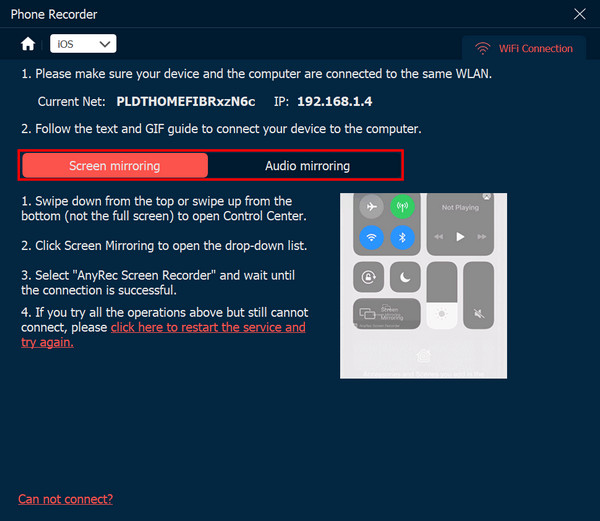
Trin 3.På din iPhone skal du stryge ned eller op for at få adgang til kontrolcenteret for at se indstillingen "Skærmspejling", tryk på den og vælg AnyRec Screen Recorder fra listen. Du bør nu se din iPhone-skærm på din computer.
Trin 4.Du kan først indstille den ønskede opløsning, lydkilde og mere. Hvis du er klar, skal du klikke på knappen "Optag" eller bruge genvejstasterne "Ctrl + Alt + R" til at fange iPhone-aktiviteten hemmeligt uden pop-meddelelser.
Efter et stykke tid kan du i forhåndsvisningsvinduet trimme og foretage flere redigeringer af din optagelse, før du gemmer den på din computer.
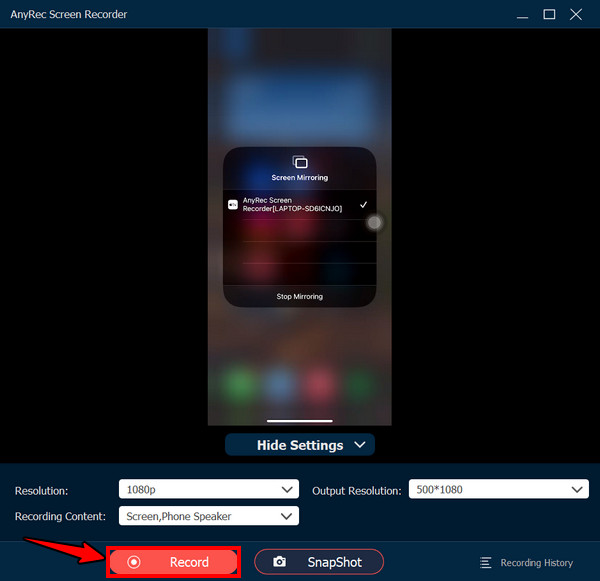
100% Sikker
100% Sikker
Konklusion
For at konkludere, at få at vide, hvordan man skjuler stemmeoptagelse på iPhone-låseskærmen kommer i mange former, hvilket sikrer privatlivets fred og mindsker forstyrrelserne på din skærm. Blandt de diskuterede metoder, hvis du ønsker at give en problemfri og fantastisk video-lydoptagelse på iPhone-oplevelse, AnyRec Screen Recorder tilbyder dig det. Med sin kraft til at optage lyd og video på iPhone i hemmelighed, tilpasselige indstillinger, redigeringsværktøjer og mere garanterer den, at dit privatliv og din kvalitet bevares.
100% Sikker
100% Sikker
